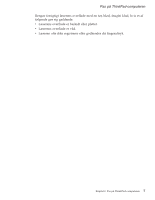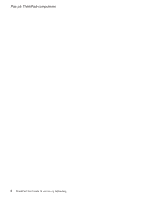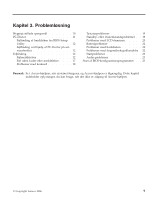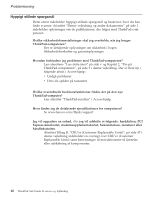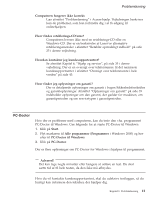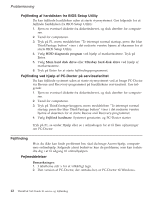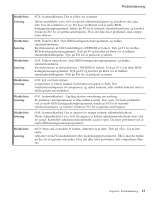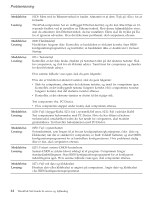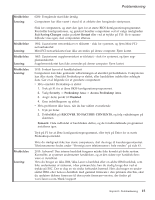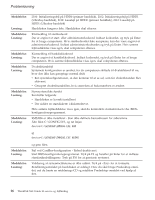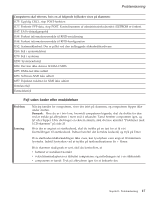Lenovo ThinkPad X60s (Danish) Service and Troubleshooting Guide - Page 20
Fejlfinding, harddisken, Setup, Utility, hjælp, PC-Doctor, serviceafsnittet, Fejlmeddelelser
 |
View all Lenovo ThinkPad X60s manuals
Add to My Manuals
Save this manual to your list of manuals |
Page 20 highlights
Problemløsning Fejlfinding af harddisken fra BIOS Setup Utility Du kan fejlfinde harddisken uden at starte styresystemet. Gør følgende for at fejlfinde harddisken fra BIOS Setup Utility: 1. Fjern en eventuel diskette fra diskettedrevet, og sluk derefter for computeren. 2. Tænd for computeren. 3. Tryk på F1, mens meddelelsen ″To interrupt normal startup, press the blue ThinkVantage button″ vises i det nederste venstre hjørne af skærmen for at starte BIOS Setup Utility. 4. Vælg HDD diagnostic program ved hjælp af markørtasterne. Tryk på Enter. 5. Vælg Main hard disk drive eller Ultrabay hard disk drive ved hjælp af markørtasterne. 6. Tryk på Enter for at starte fejlfindingsprogrammet. Fejlfinding ved hjælp af PC-Doctor på serviceafsnittet Du kan fejlfinde systemet uden at starte styresystemet ved at bruge PC-Doctor via Rescue and Recovery-programmet på harddiskens serviceafsnit. Gør følgende: 1. Fjern en eventuel diskette fra diskettedrevet, og sluk derefter for computeren. 2. Tænd for computeren. 3. Tryk på ThinkVantage-knappen, mens meddelelsen ″To interrupt normal startup, press the blue ThinkVantage button″ vises i det nederste venstre hjørne af skærmen for at starte Rescue and Recovery-programmet. 4. Vælg Fejlfind hardware. Systemet genstarter, og PC-Doctor starter. Tryk på F1, se under Hjælp eller se i onlinebogen for at få flere oplysninger om PC-Doctor. Fejlfinding Hvis du ikke kan finde problemet her, skal du bruge Access-hjælp, computerens onlinehjælp. Følgende afsnit beskriver kun de problemer, som kan forhindre dig i at få adgang til onlinehjælpen. Fejlmeddelelser Bemærkninger: 1. I tabellerne står x for et vilkårligt tegn. 2. Den version af PC-Doctor, der omtales her, er PC-Doctor til Windows. 12 ThinkPad X60 Guide til service og fejlfinding